Configurer les détails de référencement de l’offre Dynamics 365 Business Central
Aperçu
Cette page vous permet de définir les détails de l’offre, tels que le nom de l’offre, la description, les liens, les contacts, le logo et les captures d’écran.
Note
Fournissez les détails de la liste des offres dans une seule langue. L’anglais n’est pas obligatoire tant que la description de l’offre commence par l’expression « Cette application n’est disponible que dans [langue non anglaise]. » Il est également acceptable de fournir une URL de lien utile d’offrir du contenu dans une langue autre que celle utilisée dans le contenu de la liste d’offres.
Voici un exemple de la façon dont les informations sur l’offre apparaissent dans Microsoft AppSource (les prix indiqués sont uniquement à titre d'exemple et ne reflètent pas les coûts réels) :
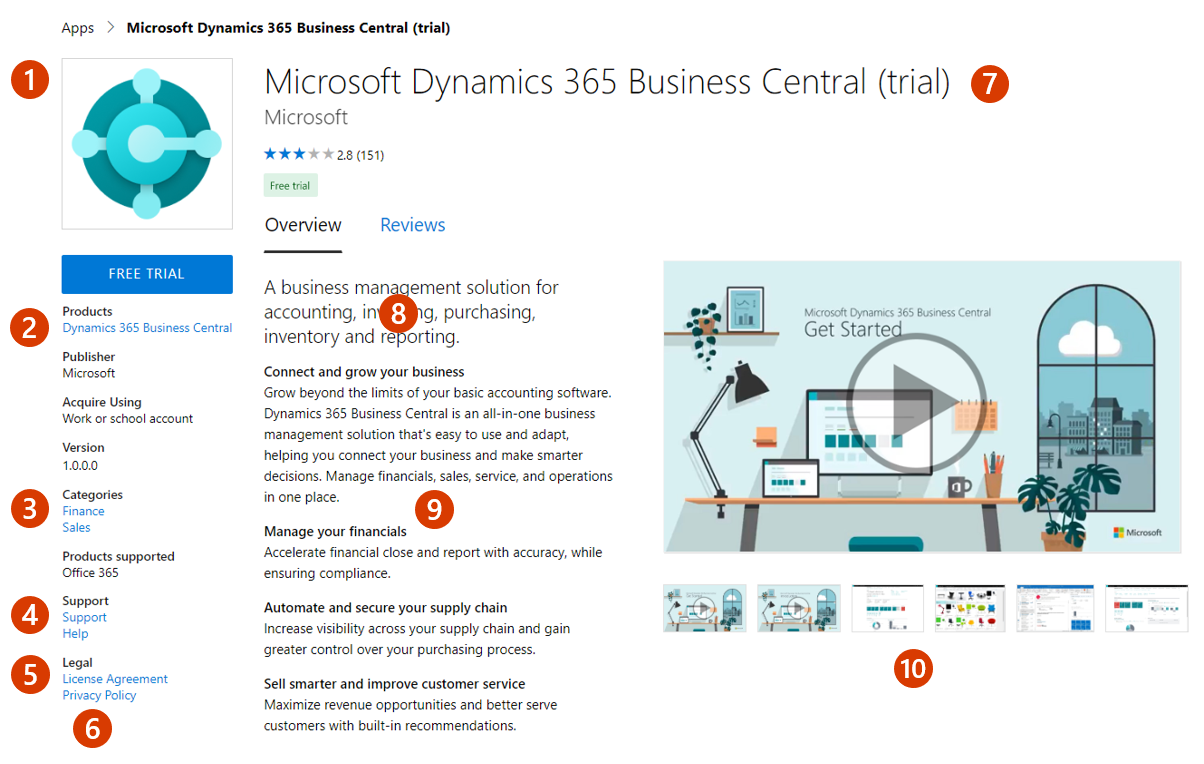
Descriptions des appels
- Logo
- Produits
- Catégories
- Adresse de support (lien)
- Conditions d’utilisation
- Politique de confidentialité
- Nom de l’offre
- Résumé
- Description
- Captures d’écran/vidéos
Détails de la description de l’offre
Détails de la Place de marché
Le Nom que vous entrez ici s’affiche aux clients comme titre de l’offre. Ce champ est prérempli avec le nom que vous avez entré pour l’alias de l’offre lorsque vous avez créé l’offre, mais vous pouvez le modifier. Nom :
- Peut inclure des symboles de marque et de copyright.
- Doit comporter 200 caractères ou moins.
- Impossible d’inclure des emojis.
Fournissez une brève description de votre offre pour le résumé des résultats de la recherche (jusqu’à 100 caractères). Cette description peut être utilisée dans les résultats de recherche de la Place de marché.
Fournissez une description complète de votre offre, jusqu’à 5 000 caractères. Les clients verront cela dans la vue d’ensemble de la liste de Place de marché.
Incluez un ou plusieurs des éléments suivants dans votre description :
La valeur et les principaux avantages de votre offre
Base d’utilisateurs prévue
Associations de catégorie et/ou de secteur
Opportunités d’achat dans l’application
Toutes les divulgations requises
Voici quelques conseils pour écrire une description informative et impactante :
- Décrivez clairement la valeur de votre offre dans les premières phrases. N’oubliez pas que les premières phrases peuvent être affichées dans les résultats de recherche.
- Concentrez-vous sur la valeur que votre offre fournit. Ne vous fiez pas aux caractéristiques et fonctionnalités pour vendre votre produit.
- Utilisez le vocabulaire et le langage spécifiques au secteur qui décrivent les avantages de votre offre.
- Utilisez des balises HTML pour mettre en forme votre description afin qu’elle soit plus attrayante. Pour obtenir une liste des balises autorisées, consultez Balises HTML prises en charge.
Utilisez des balises HTML pour mettre en forme votre description afin qu’elle soit plus attrayante. Pour obtenir une liste des balises autorisées, consultez Balises HTML prises en charge.
Vous pouvez éventuellement entrer jusqu’à trois mots clés de recherche pour aider les clients à trouver votre offre sur la Place de marché. Pour obtenir de meilleurs résultats, utilisez également ces mots clés dans votre description.
Si vous souhaitez informer les clients des produits avec lesquels votre application fonctionne, entrez jusqu'à trois noms de produits.
Liens d'aide et de politique de confidentialité
Entrez le lien d’aide pour votre application (URL) où les clients peuvent en savoir plus sur votre offre. Votre URL d’aide ne peut pas être identique à votre URL de support.
Entrez le lien vers la Politique de confidentialité (URL) de votre organisation. Vous êtes responsable de la conformité de votre application aux lois et réglementations relatives à la confidentialité et à la fourniture d’une politique de confidentialité valide.
Informations de contact
Contact du support technique : indiquez le nom, l’e-mail et le numéro de téléphone du contact de support désigné, ainsi que l’URL de votre site web de support. Ces informations ne s’affichent pas aux clients, mais seront disponibles pour Microsoft et peuvent être fournies aux partenaires CSP lors de l’assistance de vos clients avec des tickets de support. Notez que l’URL de support doit différer de l’URL d’aide.
Contact d’ingénierie : Veuillez indiquer le nom, l’e-mail et le numéro de téléphone d’un contact d’ingénierie. Ces informations permettent à Microsoft de résoudre directement les problèmes liés à votre offre et ne s’affiche pas sur la Place de marché commerciale.
Note
Dans le champ numéro de téléphone, les tirets (-) et d’autres caractères spéciaux ne sont pas autorisés. Le numéro de téléphone ne doit contenir que des numéros et des espaces.
Documents justificatifs
Fournissez au moins un (et jusqu’à trois) documents marketing orientés client (au format PDF), tels que des livres blancs, des brochures, des listes de contrôle ou des présentations.
Médias du marché
Fournissez des logos et des images à utiliser avec votre offre. Toutes les images doivent être au format PNG. Les images floues entraînent le rejet de votre soumission.
Important
Lorsque vous créez des médias pour votre offre, assurez-vous que les ressources que vous créez sont accueillantes et inclusives pour tous. Pour en savoir plus sur la création d’un média accessible, consultez Créer un média accessible.
Note
Si vous rencontrez un problème lors du chargement de fichiers, assurez-vous que votre réseau local ne bloque pas le service https://upload.xboxlive.com utilisé par l’Espace partenaires.
Logos
Fournissez un fichier PNG pour le logo de taille Grand. Le Centre de Partenaires l’utilisera pour créer d’autres tailles requises. Vous pouvez éventuellement remplacer cela par une autre image ultérieurement.
Suivez ces instructions pour vos logos :
- La conception Azure a une palette de couleurs simple. Limitez le nombre de couleurs primaires et secondaires sur votre logo.
- Les couleurs de thème du portail sont blanches et noires. N’utilisez pas ces couleurs comme couleur d’arrière-plan pour votre logo. Utilisez une couleur qui rend votre logo en évidence dans le portail. Nous vous recommandons de simples couleurs primaires.
- Si vous utilisez un arrière-plan transparent, assurez-vous que le logo et le texte ne sont pas blancs, noirs ou bleus.
- L’apparence de votre logo doit être plate et éviter les dégradés dans le logo ou l’arrière-plan. Ne placez pas de texte sur le logo, pas même votre société ou nom de marque.
- Assurez-vous que le logo n’est pas étiré.
Captures d’écran
Ajoutez au moins trois captures d’écran (et jusqu’à cinq) qui montrent le fonctionnement de votre offre. Toutes les captures d’écran doivent être de 1280 x 720 pixels et au format PNG. Ajoutez une légende pour chaque capture d’écran.
Vidéos
Ajoutez jusqu’à quatre vidéos facultatives qui illustrent votre offre. Ils doivent être hébergés sur un service vidéo externe. Entrez le nom de chaque vidéo, son adresse web et une image PNG miniature de la vidéo à 1280 x 720 pixels.
Pour obtenir d’autres ressources pour les annonces du marché, consultez Meilleures pratiques pour les annonces d'offres sur le marché.
Sélectionnez Enregistrer le brouillon avant de passer à l’onglet suivant dans le menu de navigation de gauche, Disponibilité.
Note
Vous trouverez ci-dessous le format d’URL approprié pour les vidéos sur YouTube et Vimeo.
- Format d’URL YouTube :
https://www.youtube.com/watch?v=[VIDEO_ID] - Format de l’URL Vimeo :
https://vimeo.com/[VIDEO_ID]D]